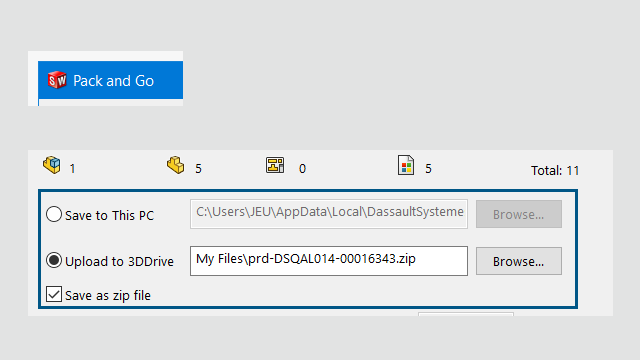
3DEXPERIENCE 사용자는 Pack and Go 대화 상자 또는 공유 대화 상자에서 Pack and Go 파일을 3DDrive에 공유할 수 있습니다.
장점: 3DDrive로 Pack and Go 파일을 다른 사람들과 쉽게 공유할 수 있습니다.
Pack and Go에서 3DDrive로 파일을 공유하려면:
- SOLIDWORKS에서 공유할 파일을 엽니다.
- 를 클릭합니다.
- 대화 상자에서 3DDrive에 업로드를 클릭하고 찾아보기를 클릭하여 폴더 선택 대화 상자를 엽니다.
- 파일을 공유할 3DDrive 폴더를 선택하고 확인을 클릭합니다.
Pack and Go 대화 상자가 다시 열립니다.
- 저장을 클릭하여 선택한 3DDrive 폴더에 파일을 업로드합니다.
공유 대화 상자에서 Pack and Go 어셈블리를 3DDrive에 공유하려면:
- SOLIDWORKS에서 어셈블리 파일을 엽니다.
- 를 클릭합니다.
- 공유 대화 상자에서 파일 공유를 클릭합니다.
- 파일 유형에서 SOLIDWORKS 어셈블리(*.sldasm, *.zip)를 선택합니다.
- 계속을 클릭하여 Pack and Go 대화 상자를 엽니다. 3DDrive에 업로드 옵션은 기본으로 선택됩니다.
- 3DDrive에 업로드 옆에 있는 찾아보기를 클릭하여 폴더 선택 대화 상자를 엽니다.
- 파일을 공유할 3DDrive 폴더를 선택하고 확인을 클릭합니다.
Pack and Go 대화 상자가 다시 열립니다.
- 저장을 클릭하여 선택한 3DDrive 폴더에 파일을 업로드합니다.
Pack and Go 대화 상자 변경 사항
| 2023 옵션 이름 |
2024 옵션 이름 |
| 폴더에 저장 |
이 PC에 저장 |
| Zip 파일에 저장 |
3DDrive에 업로드 |
| 없음 |
zip 파일로 저장 |
zip 파일로 저장 옵션은 파일을 zip 파일로 패키징합니다. 선택한 항목에 따라 압축된 패키지 경로가
이 PC에 저장 또는
3DDrive에 업로드에 나타납니다.
파일 탐색기에서 Pack and Go를 독립 실행형 도구로 실행하는 경우 3DDrive에 업로드 옵션을 사용할 수 없습니다.